wps如何对表格数据进行排序 wps表格怎么对数据进行排序
更新时间:2024-01-26 16:45:33作者:xiaoliu
wps表格作为一款功能强大的电子表格软件,为我们提供了便捷高效的数据处理工具,在日常工作中,我们经常需要对表格数据进行排序,以便更好地理清数据之间的关系。wps表格又是如何对数据进行排序的呢?通过简单的操作,我们可以轻松实现对表格数据的升序、降序以及自定义排序等多种排序方式,从而更好地满足我们的需求。接下来让我们一起来了解一下wps表格如何对表格数据进行排序吧!

方法/步骤
1.首先使用wps Office打开或新建Excel表格,选中需要操作的序列,依次点击“开始”—“排序”;
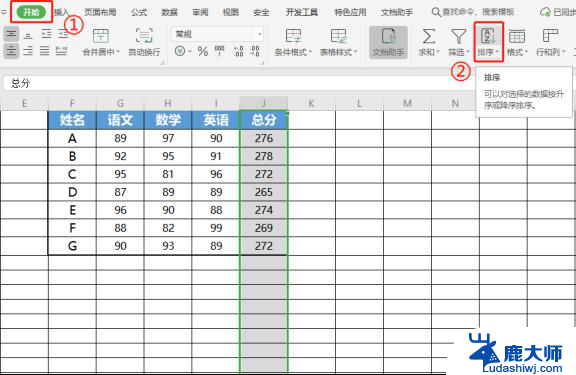
2.在“排序警告”弹出框中根据需要选择“扩展选定区域”或“以当前选定区域排序”,点击“确定”;
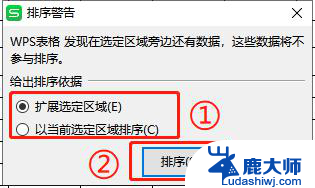
3.这里选择“扩展选定区域”,排序效果如下图所示(默认“升序”排列,也可选择“降序”排列)。
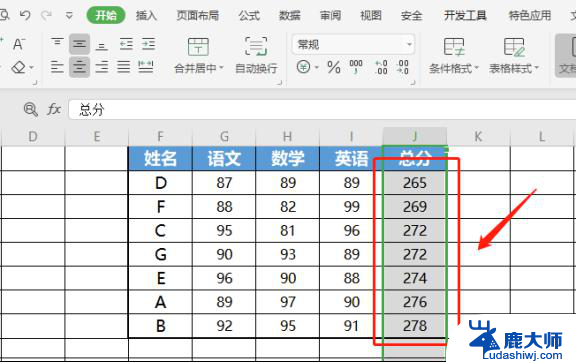
以上就是wps如何对表格数据进行排序的全部内容,如果还有不清楚的用户,可以参考小编的步骤进行操作,希望这些步骤对大家有所帮助。
wps如何对表格数据进行排序 wps表格怎么对数据进行排序相关教程
- wps怎么多行数据进行两个同样数据的序列添加 wps多行数据添加相同序列数据的方法
- wps空白地区如何排序 如何对wps空白地区进行排序
- wps透视表如何排序 wps透视表如何按照自定义排序规则进行排序
- wps怎样颠倒表格顺序 如何在wps中颠倒表格的排列顺序
- wps如何智能排序 wps如何进行智能排序调整
- wps如何把表格里的金额上调百分之7.5 wps表格中如何对表格金额进行百分之7.5的上调
- wps大小自动排序 wps表格大小自动排序
- wps如何降序排列长数字 如何在wps中按照长数字降序排列
- 在wps 表格中进行快速计算 如何在wps 表格中进行快速数值计算
- wps数据标签在哪 wps表格数据标签在哪里
- 笔记本电脑怎样设置密码开机密码 如何在电脑上设置开机密码
- 笔记本键盘不能输入任何东西 笔记本键盘无法输入字
- 苹果手机如何共享网络给电脑 苹果手机网络分享到台式机的教程
- 钉钉截图快捷键设置 电脑钉钉截图快捷键设置方法
- wifi有网但是电脑连不上网 电脑连接WIFI无法浏览网页怎么解决
- 适配器电脑怎么连 蓝牙适配器连接电脑步骤
电脑教程推荐